Cariler arasındaki para akışının kontrolü sağlanır.
Finans Yönetimi > Cari Virman kısmına gelinir. Ekle butonuna basılır. Gelen ekrandan gerekli alanlar doldurulur.
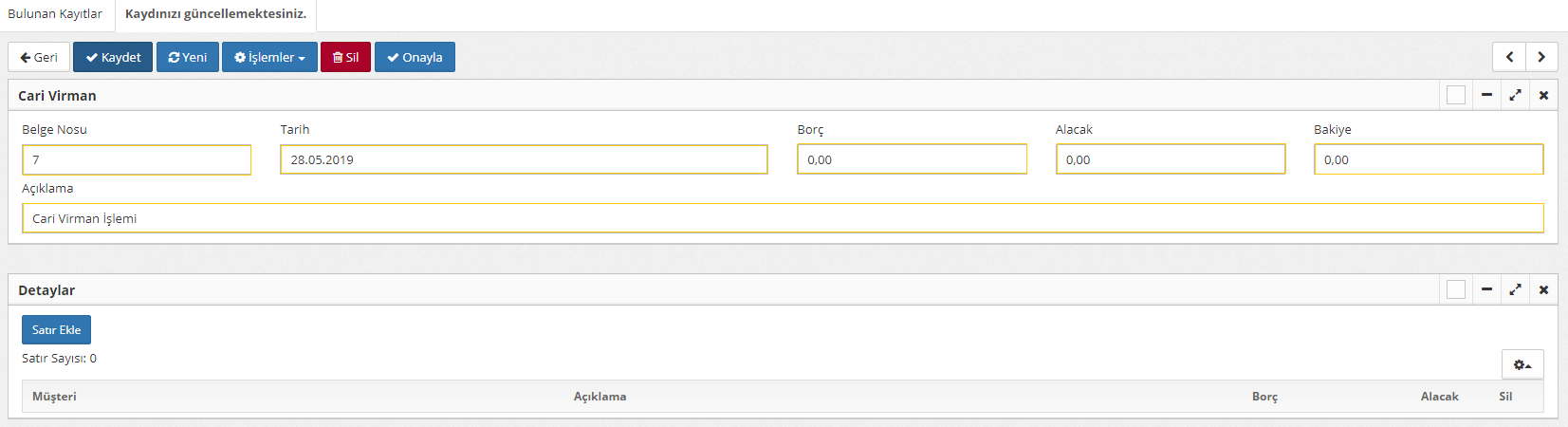
Belge No: Yapılan işlemin belge numarasını ifade eder. Otomatik olarak eklenir.
Tarih: Yapılan işlemin tarihinin girişi sağlanır.
Borç: Borç durumunu gösterir. Detaylardan borç eklendiğinde otomatik olarak güncellenir.
Alacak: Alacak durumunu gösterir. Detaylardan alacak eklendiğinde otomatik olarak güncellenir.
Bakiye: Bakiye durumunu gösterir. Borç alacak durumuna göre otomatik olarak güncellenir.
Gerekli alanlar doldurulup kaydet butonuna basılır. Detaylar kısmından satır ekle butonuna tıklanır. Gelen ekrandan gerekli alanlar doldurulur.
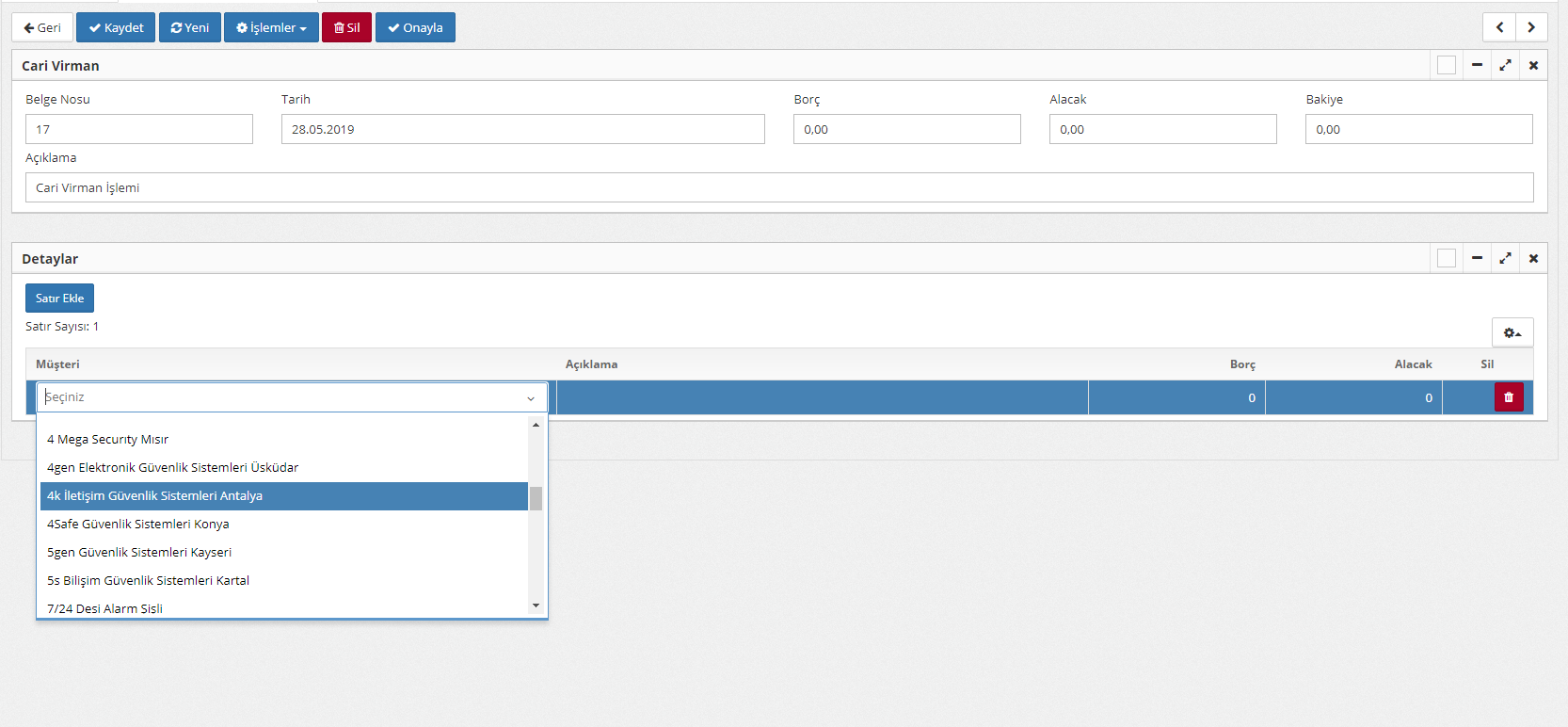
Müşteri: Cari virman işlemi kimler arasında gerçekleşecekse onun seçimi sağlanır.
Açıklama: Yapılan işlemle ilgili açıklama bilgisi eklenir.
Borç: Borç girişi yapılır.
Alacak: Alacak girişi sağlanır.
Gerekli alanlar doldurulduktan sonra “Onayla” butonuna basılarak işlem tamamlanır.
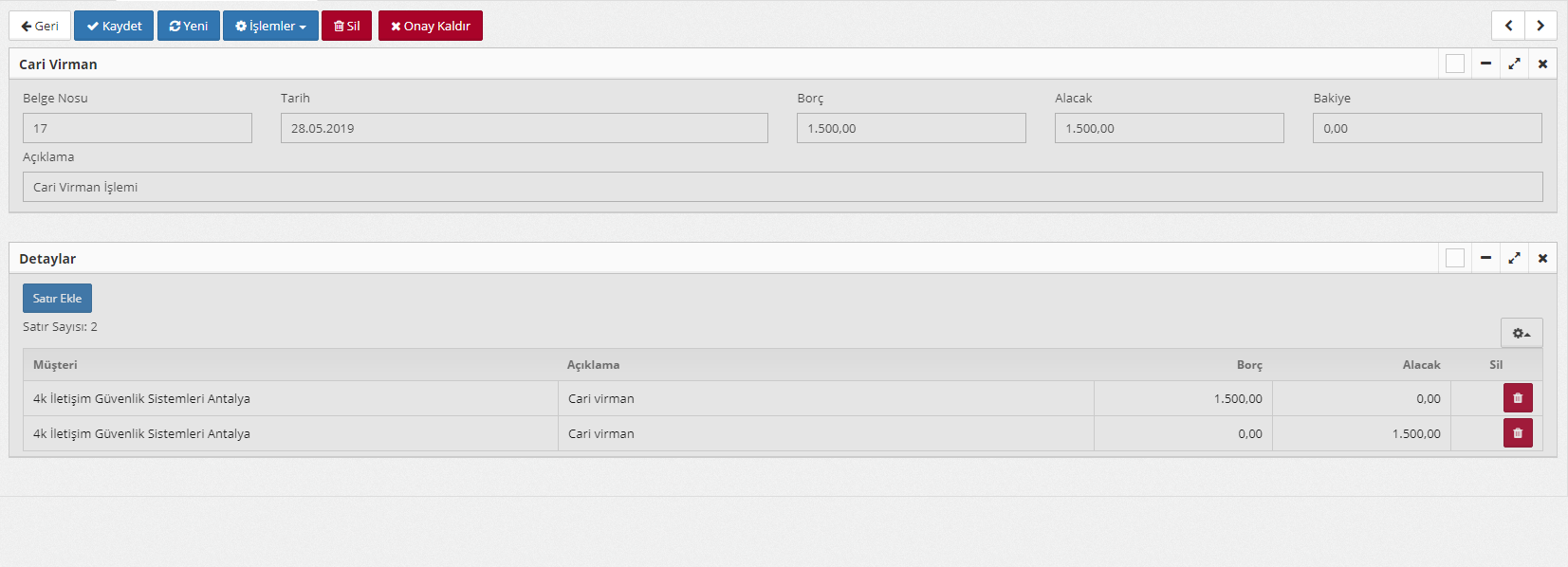
 Türkçe
Türkçe 